OpenCV 编译安装与环境配置
Posted 盼小辉丶
tags:
篇首语:本文由小常识网(cha138.com)小编为大家整理,主要介绍了OpenCV 编译安装与环境配置相关的知识,希望对你有一定的参考价值。
OpenCV 编译安装与环境配置
Windows 中编译安装 OpenCV
解压安装包,一般解压在库版本对应的目录下,例如在 Windows 平台下,解压后的目录可以保存在 C:\\OpenCV4.6.0 下。完成此操作后,我们就会在解压位置中找到构成 OpenCV 库的源文件和目录的集合
为了完成库的安装并进行使用,还需要为选择的环境生成库的二进制文件,这是用于创建 OpenCV 应用程序的目标平台的关键。要完成安装过程并构建 OpenCV 二进制文件,需要使用 CMake 工具。
CMake 同样是开源软件工具,旨在使用独立于平台的配置文件来控制软件系统的编译过程。 它会生成在不同环境中编译软件库所需的 makefile,因此,需要下载并安装 CMake。
通过 cmake GUI (cmake-gui) 使用 CMake 编译安装 OpenCV。指定包含 OpenCV 库源文件的文件夹和将包含二进制文件的文件夹。单击 configure 选择编译器,然后再次单击 configure:
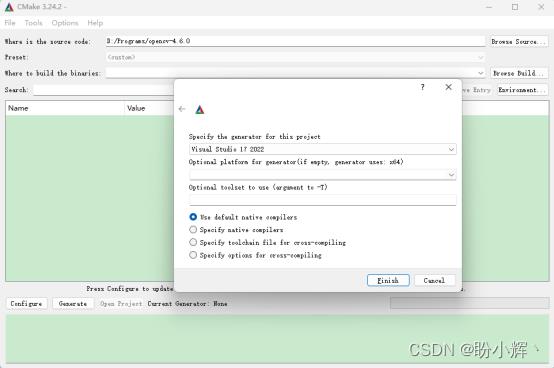
单击 Generate 按钮来生成项目文件,使用这些文件就可以编译库。如果选择了 Visual Studio 作为编译器,那么需要打开 CMake 创建的顶层解决方案文件 (OpenCV.sln 文件),然后在 Visual Studio 中单击 Build Solution。要同时获得 Release 和 Debug 版本,必须重复编译两次。创建的 bin 目录包含可执行文件在运行时调用的动态库文件。
在控制面板中设置系统 PATH 环境变量,以便操作系统在运行应用程序时可以找到 .dll 文件。
Linux 中编译安装 OpenCV
1. 首先,必须安装 OpenCV 依赖项:
$ sudo apt-get install -y build-essential checkinstall cmake pkg-config yasm git gfortran
# 添加源,防止可能会出现的找不到所需安装的库的情况
$ sudo add-apt-repository -y "deb http://security.ubuntu.com/ubuntu xenial-security main"
$ sudo apt-get update
$ sudo apt-get install -y libgstreamer1.0-dev libgstreamer-plugins-base1.0-dev
$ sudo apt-get install -y libjpeg8-dev libjasper-dev libpng12-dev libtiff5-dev libavcodec-dev libavformat-dev libswscale-dev libdc1394-22-dev libxine2-dev libv4l-dev
$ sudo apt-get install -y libgstreamer1.0-dev libgstreamer-plugins-base1.0-dev libgtk2.0-dev libtbb-dev libatlas-base-dev libfaac-dev libmp3lame-dev libtheora-dev libvorbis-dev libxvidcore-dev libopencore-amrnb-dev libopencore-amrwb-dev x264 v4l-utils
2. 接下来,编译并安装:
# 解压安装包
$ unzip opencv-4.6.0.zip
$ unzip opencv_contrib-4.6.0.zip
# 进入解压文件夹
$ cd opencv-4.6.0
# 创建编译文件夹 build
$ mkdir build
$ cd build/
# cmake 编译
$ cmake -D CMAKE_BUILD_TYPE=RELEASE \\
-D CMAKE_INSTALL_PREFIX=/usr/local/ \\ #指定安装路径
-D WITH_CUBLAS=ON \\
-D WITH_TBB=ON \\
-D WITH_V4L=ON \\
-D WITH_QT=ON \\ #使用QT支持
-D WITH_OPENGL=ON \\
-D OPENCV_EXTRA_MODULES_PATH=~/Downloads/opencv_contrib-4.6.0/modules \\ #opencv_contrib modules路径
-D OPENCV_GENERATE_PKGCONFIG=YES ..
# make 编译
#使用nproc确定CPU核心数
$ nproc
$ make -j6 #根据CPU核心数确定编译线程数
# 安装
$ sudo make install
3. 最后,为了能够在应用程序中使用 OpenCV ,必须进行环境配置:
3-1 动态库配置
$ sudo echo "/usr/local/lib" >> /etc/ld.so.conf.d/opencv4.conf
# 使配置生效
$ sudo ldconfig
3-2 配置 OpenCV 的PKG-CONFIG环境,将 /usr/local/lib/pkgconfig/ 路径加入 PKG_CONFIG_PATH 中
打开文件:
$ sudo vim /etc/profile.d/pkgconfig.sh
在文件中添加如下内容:
$ export PKG_CONFIG_PATH=/usr/local/opencv4/lib/pkgconfig:$PKG_CONFIG_PATH
使配置生效:
$ source /etc/profile
以上是关于OpenCV 编译安装与环境配置的主要内容,如果未能解决你的问题,请参考以下文章